Anúncio: Scorecards corporativo com hierarquias e métricas vinculadas no Power BI Metrics
Scorecards corporativos: agora ficou mais ágil criar suas métricas!
Metrics in Power BI permitem que os clientes selecionem suas métricas e as rastreiem em relação aos principais objetivos de negócios em um só lugar, aprimorando a cultura de dados ao promover responsabilidade, alinhamento e visibilidade para equipes e iniciativas dentro das organizações.
Estamos entusiasmados por finalmente anunciar dois lançamentos muito esperados em nossa experiência de métricas. Com hierarquias e métricas vinculadas, ficou mais fácil do que nunca automatizar os valores de suas métricas para que você gaste menos tempo criando vários scorecards e conexões e mais tempo analisando o desempenho de suas métricas. As hierarquias são um recurso premium ou PPU, e as métricas vinculadas são um recurso Pro. Esses dois recursos permitem a implantação fácil e em grande escala de scorecards corporativos, permitindo visualizações automatizadas de scorecards em cascata e métricas vinculadas que aparecem e são sincronizadas em vários scorecards.
Vamos dar uma olhada em como você pode criar sua ampla solução de scorecard:
Scorecards em cascata com hierarquias:
Comecemos pelas hierarquias. Este é um recurso premium e permitirá soluções de métricas em larga escala em toda a sua organização, sem a necessidade de criar dezenas, centenas e até milhares de scorecards manualmente.
Esse recurso de métricas no Power BI agora permite ‘scorecards em cascata’ que se acumulam ao longo de hierarquias em seus dados. Você pode configurar uma hierarquia para um scorecard e mapear os conjuntos de dados do Power BI referenciados por suas métricas para os níveis de hierarquia e campos de proprietário, criando automaticamente uma nova exibição de scorecard para cada fatia de seus dados. Isso representa potencialmente milhares de visualizações automatizadas de scorecards com apenas alguns cliques.
O Power BI colocará em cascata os valores de métrica conectados para cada nível da hierarquia. Os usuários podem facilmente detalhar a hierarquia para ver o progresso, status e fazer check-ins em diferentes níveis. Nas imagens abaixo, você pode ver os diferentes níveis de uma hierarquia de projeto na segmentação de dados e, à medida que navega para cada nível ou subnível da hierarquia, seus valores de métrica, status, proprietários e progresso serão alterados junto com eles.


Cenários: quando usar hierarquias
Esse é um grande recurso e você pode estar se perguntando por onde começar ou como pode usá-lo em sua organização. Para ajudá-lo, compilamos alguns cenários úteis em que os scorecards em cascata fornecem uma solução elegante, em larga escala e, o mais importante, eficiente. Eles podem ajudar a inspirar você. Se parece que você pode usar esse recurso, continue lendo para obter mais informações.
Cenário 1: Medindo a integridade organizacional entre as equipes
Scorecards em cascata são ótimas ferramentas para métricas padronizadas em muitos segmentos diferentes em uma organização. Nesse cenário, ficou mais fácil acompanhar a saúde de uma organização medindo o engajamento, a satisfação e as metas de contratação dos funcionários – métricas que geralmente são mapeadas em toda a empresa. Este scorecard abaixo permite que a liderança sênior veja como cada divisão dentro da organização está medindo em relação a métricas padrão, como taxas de atrito, treinamentos de conformidade, satisfação do funcionário e metas de contratação diversificadas e inclusivas.
Este scorecard torna-se não apenas um artefato para rastreamento de métricas, mas uma ferramenta integral para a tomada de decisões de alto nível de uma organização para melhorar a cultura da empresa e a saúde organizacional geral.

Cenário 2: Métricas de varejo em locais e áreas de produtos
Para cenários de varejo, muitas vezes é útil criar duas hierarquias e usar o slicer para visualizar as seções transversais entre elas. Aqui, uma organização de varejo configurou um scorecard que possui uma geografia e uma hierarquia de produtos, para que possam examinar suas métricas padrão por produto, local ou uma combinação de ambos. Aqui eles estão analisando as métricas de laptops na Alemanha. Eles poderiam até mergulhar mais fundo e olhar para modelos específicos de laptop em Berlim.
Essa visualização é útil porque os proprietários também podem ser mapeados como parte da hierarquia, garantindo que as métricas de cada local de varejo sejam de propriedade e gerenciadas pelo gerente da filial apropriada.
Os check-ins podem ser realizados em qualquer cruzamento das hierarquias, garantindo que todas as áreas integrantes do negócio sejam rastreadas e atualizadas de acordo. Nesse caso, o mesmo scorecard pode ser usado em todas as filiais para aumentar o desempenho das métricas, impulsionando uma cultura de dados em todos os níveis da empresa.


Cenário 3: hierarquias organizacionais
Muitas vezes vemos a liderança sênior usar scorecards orientados por hierarquias organizacionais. Há um conjunto de métricas que a empresa acompanha ao longo de uma hierarquia organizacional – em muitos casos, métricas de conformidade. A equipe de cada pessoa deve atender a esses padrões, e a liderança precisa de uma maneira rápida e fácil de ver os números gerais e dividi-los de acordo com a hierarquia da organização para ver qual equipe está tendo um bom desempenho e quem está atrás.
Este scorecard usa a hierarquia organizacional como a hierarquia do scorecard, para que todas as métricas possam ser divididas pela pessoa responsável. A exibição do mapa de calor também é muito útil nesse cenário, pois permite obter uma visão mais detalhada lado a lado de qual equipe é vermelha e qual é verde e identificar equipes específicas que precisam aumentar o desempenho de conformidade. A exibição do mapa de calor dos scorecards organizacionais impulsiona o alinhamento e a clareza em todos os níveis do negócio.


Introdução às hierarquias:
Tudo bem, agora que você entende quando pode usar hierarquias, vamos ver como começar. Há muitos elementos para cobrir esta experiência, então aqui está um rápido resumo do que está por vir:
• Configuração: como construir sua hierarquia
• Visualização: como usar sua hierarquia
• Visualização do mapa de calor: comparações lado a lado
• Limitações + visão: onde estamos e o que está por vir
Configurar:
Como acontece com qualquer grande recurso, você precisará primeiro fazer algumas configurações. Para acessar o ambiente de configuração, você pode escolher gerenciar hierarquias na segmentação “todas” ou selecionar ‘configurar uma hierarquia’ no menu + Novo no modo de edição em um espaço de trabalho premium.
Aqui, você pode começar a configurar sua hierarquia dando um nome a ela, construindo os níveis da hierarquia e mapeando-os para conjuntos de dados conectados em seu scorecard. Um exemplo de hierarquia comum que vemos é uma hierarquia geográfica, com níveis como região, estado e cidade. Você verá todos os conjuntos de dados conectados a uma métrica no scorecard.


A partir daqui, você pode mapear seus conjuntos de dados para os dados correspondentes em cada nível de hierarquia e verá uma visualização no painel direito para verificar se você está no caminho certo. Você também pode mapear os proprietários no pivô “atribuir proprietários” para que seus proprietários mudem dinamicamente com cada fatia dos dados. Você pode mapear a seção do proprietário para cada hierarquia e ela pode ser conectada a qualquer coluna baseada em texto, mas a melhor prática é mapeá-la para dados de funcionários ou usuários (e-mail, UPN, etc.) para gerar responsabilidade.
Você também pode criar várias hierarquias para ver seções transversais entre fatias de dados, por exemplo, muitos usuários criarão uma geografia e uma hierarquia de produtos para examinar as métricas de receita de “laptops na Alemanha” ou “dispositivos inteligentes em Seattle, WA”.
Agora, você pode salvar sua hierarquia e observar como ela muda dinamicamente.
Visualizando sua hierarquia:
A parte divertida: vamos usar a hierarquia que você configurou! Você pode usar o menu suspenso para navegar para qualquer nível da hierarquia que deseja visualizar. A partir daqui, você pode fazer coisas como abrir o painel de detalhes, acessar um relatório e fazer check-ins, assim como qualquer outra exibição de scorecard.

Visualização do mapa de calor: comparações lado a lado:
Outro recurso incrível fornecido com a funcionalidade de hierarquias é uma visualização de mapa de calor de suas métricas hierárquicas. Ao selecionar ‘heatmap’ nas opções de exibição, você pode começar a criar uma exibição de mapa de calor personalizada que permite a comparação lado a lado de quaisquer fatias de dados que você precisa examinar. Esse é um recurso empolgante, pois ajuda a descobrir o que chamamos de “problema da melancia”, quando as coisas parecem verdes por fora, mas ficam vermelhas quando você observa mais de perto o que está acontecendo mais profundamente na hierarquia. Os consumidores podem até fazer sua própria exploração usando o painel, mostrando e comparando diferentes segmentos.

Você também pode personalizar quais informações mostrar em cada caixa de métrica. Por exemplo, você pode mostrar a alteração percentual em vez do valor atual e pode ativar e desativar a coloração de status. Essa é uma ótima exibição para usar em revisões de negócios.
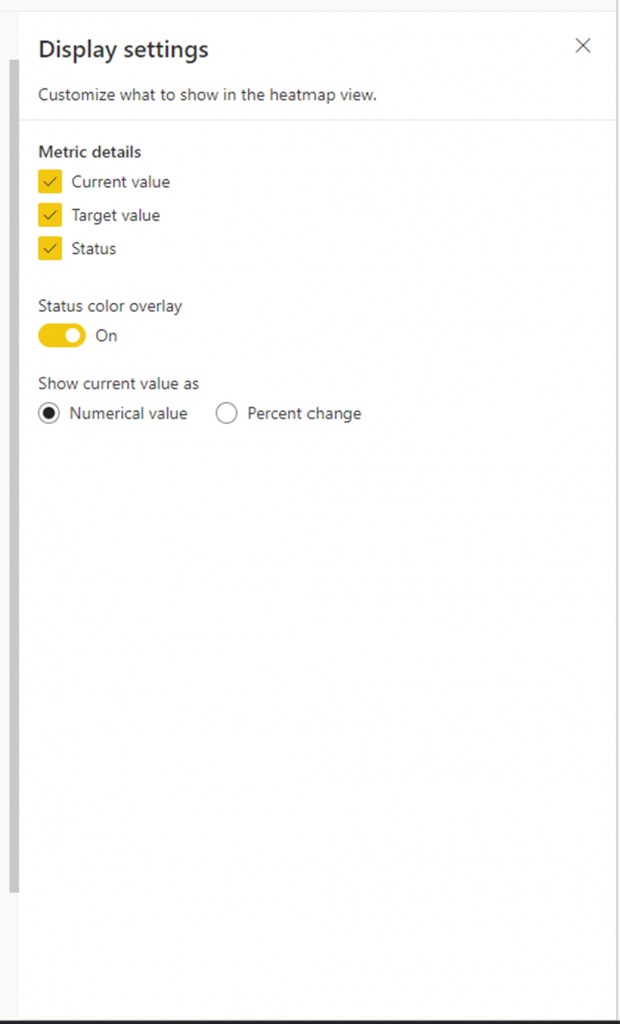
Limitações e o que está por vir:
• As notificações não serão acionadas para mudanças de status em casos de métricas hierárquicas
• Existem limites de dados nas hierarquias:
o Até 10.000 itens por hierarquia (em todos os conjuntos de dados)
o Até 5 hierarquias
o Até 5 níveis por hierarquia
• Os proprietários mapeados se aplicam no nível do scorecard, não no nível da métrica
• Roll-ups ainda não são suportados em scorecards filhos
Métricas Vinculadas
Agora, vamos falar sobre métricas vinculadas. Com o lançamento de métricas vinculadas, agora você pode mostrar a mesma métrica em vários scorecards, em vários espaços de trabalho. Todos os check-ins, edições e atualizações serão refletidos em todos os locais da métrica, facilitando a não criação de métricas duplicadas rastreando a mesma coisa. Por exemplo, em muitas organizações, a equipe de liderança tem um scorecard, e cada departamento tem seu próprio scorecard com métricas do primeiro junto com outros que são relevantes para o departamento específico. Usando esse recurso, agora você pode vincular essas métricas a qualquer número de scorecards e sincronizá-los automaticamente.
Confira uma demonstração desse recurso aqui.
Você pode vincular métricas de um scorecard ao qual você tem acesso de compilação (ou seja, permissões para criar conteúdo com os dados associados ao scorecard) a quaisquer scorecards aos quais você tem acesso de edição. Para vincular uma métrica, vá para o modo de edição e selecione “Vincular à métrica existente” no botão “Novo”.
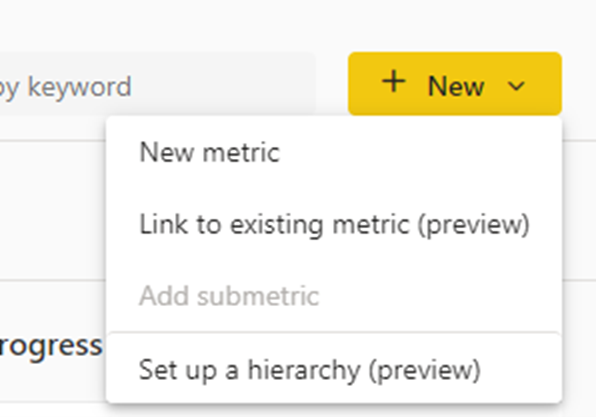
Escolha o scorecard que contém a métrica que você deseja vincular.

Agora selecione a(s) métrica(s) que gostaria de incluir neste scorecard.

Depois de clicar em “Continuar”, a(s) métrica(s) vinculada(s) aparecerá(ão) no scorecard.
Observe que você pode adicionar check-ins da métrica vinculada, mas só pode fazer edições na métrica de origem. Você pode navegar da métrica vinculada para a métrica de origem selecionando “Ir para a métrica de origem” no menu flutuante da métrica.

Você pode ver o nome e o link para o scorecard de origem no painel Detalhes e no painel Conexões.

Limitações para métricas vinculadas
• Métricas e hierarquias vinculadas: se você filtrar seu scorecard por uma hierarquia, as métricas vinculadas não serão filtradas, mas continuarão mostrando seu valor original. Check-ins para métricas vinculadas não são permitidos em um scorecard filho hierárquico.
Arbit: Especialista em Power BI!
Pode não ser parecer fácil gerar valor para seus dados, mas A Arbit, pode ajudá-lo. Há mais de 20 anos atuando com inteligência de dados, a Arbit possui especialistas para implementar as melhores soluções ao seu ambiente de negócios. Clique aqui para baixar nosso paper sobre Power BI!




